原先在這一篇,要說明範例專案架構、規劃流程與Build Script撰寫,但經過一番思考後,認為伺服器篇說明篇應該先說明才不容易混淆。在本篇文章將簡單彙整,當 IT Team 提供新的伺服器與作業系統環境後,需要安裝那些套件與注意事項,這些是過去小弟與 IT Team 合作與碰壁的經驗,提供給有興趣的朋友參考。若有錯誤或任何建議,請各位先進不吝提出,謝謝。
註: 本系列文章主要以實作 .NET Core web application為主,作業系統、套件以下列為主
環境: Windows Server 2016
安裝套件:
示意圖: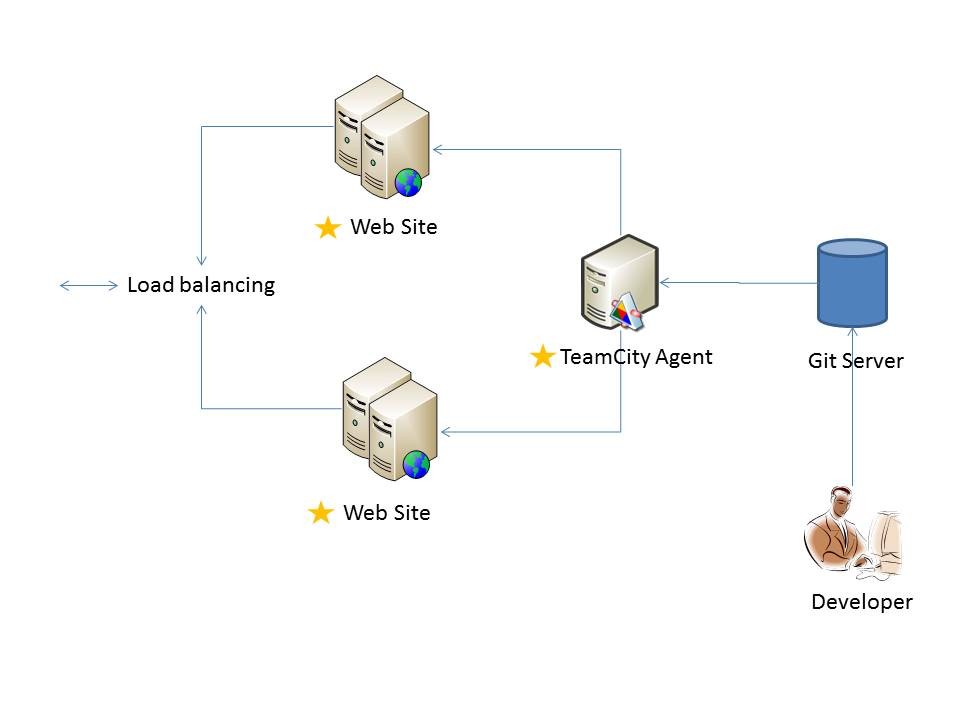
上圖為簡易的IT架構示意圖,透過這張流程圖可以很清楚了解我們有幾台機器與其之間的關係:
IT 架構與您的 devops 有著密切關係,這關於您該如何建構其流程與設定TeamCity介面,舉例來說:若您的專案有Load balancing,佈署工作必須進行兩次,分別至不同的網站伺服器;而若您有多環境佈署的需求(如: Dev, Staging, Product...等),您必須依據不同環境建立各自的build configuratuon(如同第四篇:TeamCity Build Configuration 介紹所描述的,建議您在 TeamCity 新增 sub project 進行區分)。
許多套件會在安裝開發軟體(如: Visual studio 2015)過程中會一併安裝,故很多套件可能在不知不覺中已經安裝好,而在正常的情形下,TeamCity Agent 與 Web Server 的作業系統下我們不會安裝開發軟體,而是 個別安裝套件(或可散佈套件) 。此外,套件版本更新對於處理 Devops 工程師來說可能是一場災難:因為工程師需要在這些伺服器上適時的更新套件,下列是個人遭遇過的一些事情,僅供參考:
理所當然,當您在一個使用持續整合的開發團隊內,當想要使用新版本的軟體、新的開發工具或更新部分套件,您需要與團隊進行溝通,達成共識並確保專案一致性後告知devops 工程師進行安裝,以確保您的新軟體不會影響整個專案。(註:Nuget管理內的套件因為執行 restore 動作,故增加套件不需要於相關環境另行安裝,這裡泛指nuget管理外的plugin)。
`
因為自動化程序會在TeamCity Agent執行,所以必須確保你的程式在這台伺服器可以執行 restroe, build, test 與 publish 這些程序。在這台伺服器,您必須:
`
依據個人的經驗,IT 人員為了安全與方便管理,通常會將多數不必要的權限與路由關閉,也不會了解您的專案自動化流程的需求,您必須告知他們相關資訊,進而取得資源建構其流程。下列是取得新伺服器時須注意的事項:
註:NET Core : publishing to IIS 流程與問題解決可以參考下列網址
https://docs.microsoft.com/en-us/aspnet/core/publishing/iis
http://dog0416.blogspot.tw/2016/08/net-coreiis-windows-server-hosting.html
上一篇:IIS remote management : 變更站台實體路徑與移除舊有資料
下一篇:TeamCity build scripts撰寫 (含範例專案架構)
返回目錄
無
註:本系列文章將於2016 IT邦幫忙鐵人賽進行同時,一併發佈於個人blogger與dotblog。
